
X(Twitter)にWordPressの更新を自動投稿するプラグインですが。
マストドンにも自動投稿できます。
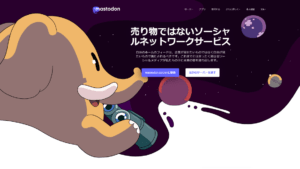
XPoster
マストドン連携
プラグインを使って、ブログの更新時にSNSに情報を連携します。
X(旧Twitter)に自動投稿するコンセプトのプラグインのようですが、分散型ソーシャルネットワークであるmastodonにも自動投稿できます。
SNS連携の様子が変わりつつあります。。
XPoster
WordPressのプラグインです。
機能は、X(旧Twitter)とmastodonへの更新情報の連携です。
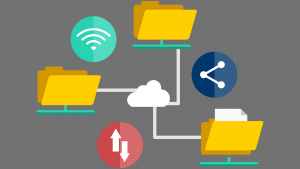
WordPressでの新規投稿や投稿の更新、および固定ページの作成や更新の際に、URLをはじめタイトルやタグなど、あらかじめ設定した内容をSNSにも投稿してくれます。
XPosterの使い方の流れは、大きく以下です。
- Xやmastodonへの書き込み設定
- SNS向け投稿テンプレートの設定
- WordPressの投稿(or 更新) or 固定ページ作成(or 更新)
シンプルだと思います。
今回は、mastodonへの自動連係を設定しました。
mastodon連携
mastodonのAPIが提供されています。
必要な情報(アクセストークンとサーバー)を取得し、XPosterに登録していきます。
大きくはmastodon側での作業とXPoster側での作業の2つです。
設定が完了したらWordPressを更新すればよいのですよ。
mastodon側での操作
mastodonに投稿するためのアカウントを持っている前提です。
どこのサーバーであっても、自動投稿するための仕組みは同じです。
アカウントにログインした状態からスタートです。
- 「プロフィールを編集」や「ユーザー設定」から設定関係の画面に遷移し、「開発」。
- 「新規アプリ」をクリック。
- 「アプリの名前」(必須)は自分で分かりやすいものを入力
- 「アプリのウェブサイト」はURL(プロトコルから)を入力
- 「リダイレクトURL」はデフォルトのまま
- 「アクセス権」は以下が必要(限定するなら上位のチェックは外す)
- read
- write:media
- write:statuses
- 「送信」
- アプリ(の名前)をクリックして「アクセストークン」を確認、コピー
XPoster側での操作
XPosterを有効化している前提です。
「XPoster」の画面の「mastodon API」からスタートです。
また、既述のとおりにアクセストークンを入手(コピー)している前提です。
設定する項目は2つです。
「Access Token」がアクセストークンで、「Mastodon Instance」がサーバーURLです。
- アクセストークンをXPosterの該当箇所に貼り付け
- マストドンのサーバーURLを該当箇所に貼り付け
設定が完了すると、マストドンのUsernameがリンクで表示され、クリックすると自分のページに飛べます。
X(旧Twitter)と同時に投稿できる
新規投稿や投稿更新などの条件設定は行っているとして。
Xの連携設定もできているとして。
設定した条件が満たされれば、Xにもマストドンにも、同じ内容が同時に連携されます。
見た目は異なりますが、文面は同じです。
マストドンへの連携結果 1
Xへの連携結果 1
マストドンへの連携結果 2
Xへの連携結果 2
よくできていますね。
マストドンのアカウント
おまけです。
PR活動のようなものです。
当ブログのアカウントを作ってみてからかなり経過しましたが、今後は少しずつ活用していこうと考えております。
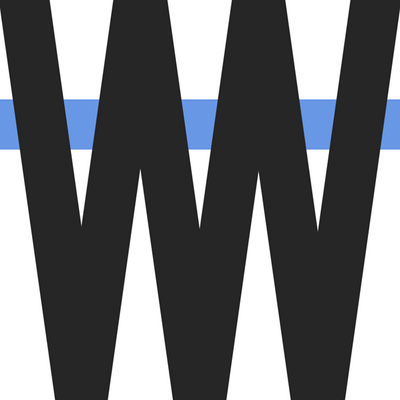
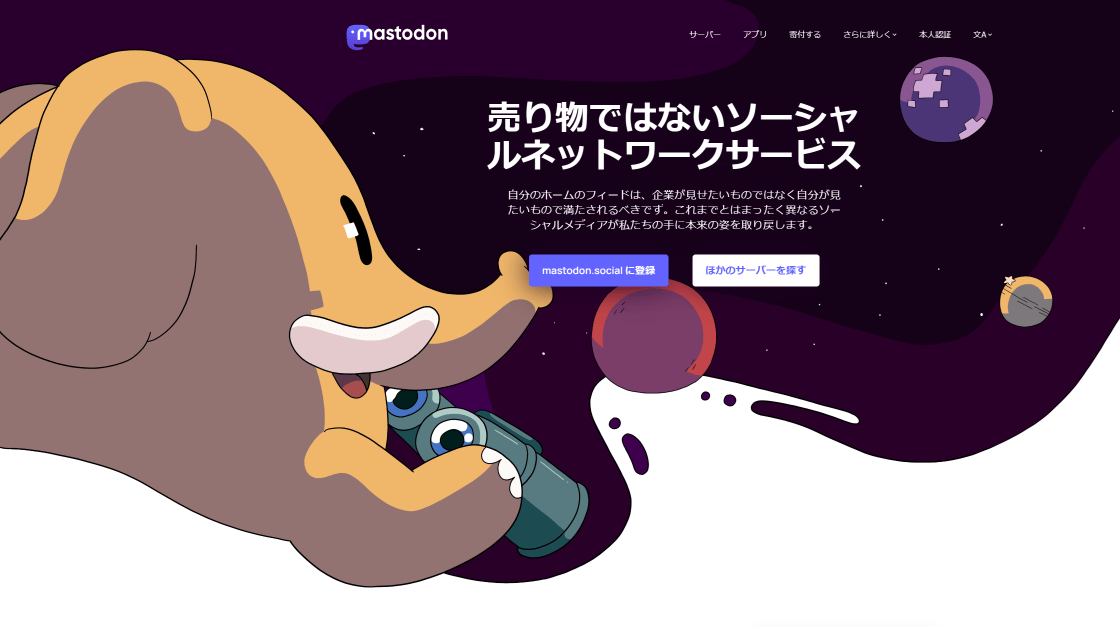
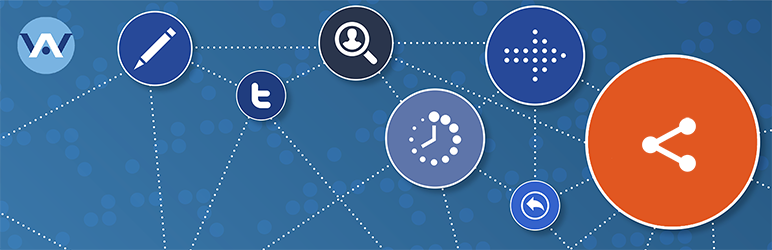


ご意見やご感想などお聞かせください! コメント機能です。